Ved Admin
Mange mennesker, der bruger Windows 10 på deres pc, er begyndt at klage over det hovedtelefoner arbejder ikke på deres computer. Mange gange skete dette på grund af Windows Update. Hvis du også er blandt dem, er der hurtige og enkle rettelser til dette akavede problem. Før du prøver nogen af de rettelser, der er givet, skal du bare genstarte din computer, mens du tilslutter hovedtelefoner til din computer.
Fix 1 - Opdater din lyddriver
1. Søg Enhedshåndtering i Windows 10 søgning.
2. Klik på søgeresultatet for at åbne Enhedshåndtering.
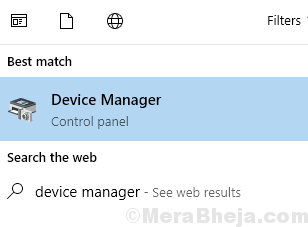
3. Klik nu på Lyd-, video- og spilcontrollere for at udvide det.
4. Højreklik på High Definition-lydenhed og klik på Opdater driversoftware
5. Vælge Gennemse min computer for driversoftware 6
6. Klik på Næste.
7. Vælg High-definition lydenhed fra listen og klik på Næste at færdiggøre Opdatering.
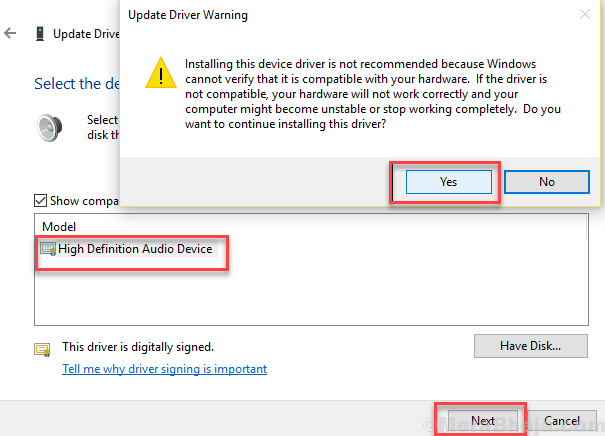
Prøv at åbne din hovedtelefon igen. Kontroller, om det fungerer eller ikke.
Fix 2 - Deaktiver frontpanelstikregistrering i Realtek Manager
1. Klik på Sound manager for at åbne den.
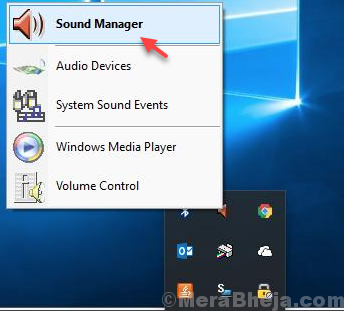
2. Klik på mappeikon placeret øverst til højre.
3. Fjern markeringen Deaktiver registrering af frontpanelstik mulighed.
4. Klik på Okay.
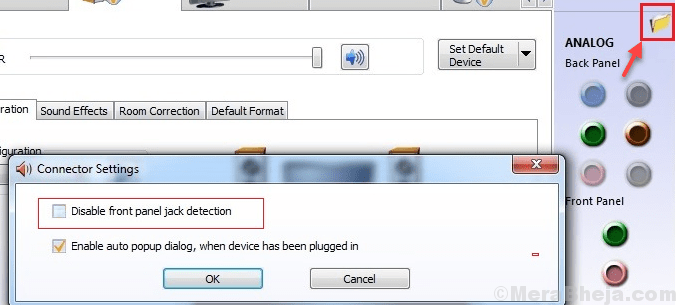
Tjek nu dine hovedtelefoner igen.
Fix 3 - Indstil standardafspilningsenheder
1. Højreklik på lydikonet i proceslinjen, og klik på lyde.
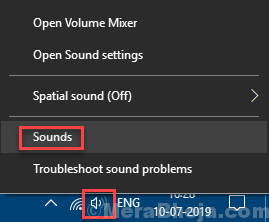
2. Vælg højttalere fra listen.
3. Klik på Sæt standard.
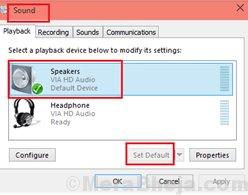
Fix 4 - Opdater Sound Blaster Z
1. Søg Enhedshåndtering i Windows 10 søgning.
2. Klik på søgeresultatet for at åbne Enhedshåndtering.
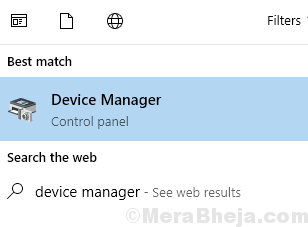
3. Klik nu på Lyd-, video- og spilcontrollere for at udvide det.
4. Højreklik på Sound Blaster Z og klik derefter på opdater driver-software
5. Vælg Gennemse min computer for driversoftware
6. Vælge Lad mig vælge fra en liste over enhedsdrivere på min computer
7. Vælg High Definition-lydenhed
8. Klik på Næste og opdater det.

![5 bedste metronomer til klarinet, cello og trompet [2021 Guide]](/f/2eefd0ad5aae65df91c9bfd966b347d8.jpg?width=300&height=460)